Оновлено квітень 2024: Припиніть отримувати повідомлення про помилки та сповільніть роботу системи за допомогою нашого інструмента оптимізації. Отримайте зараз на посилання
- Завантажити та встановити інструмент для ремонту тут.
- Нехай сканує ваш комп’ютер.
- Тоді інструмент буде ремонт комп'ютера.
Якщо ви хочете знати, як видалити свій обліковий запис Gmail, ви потрапили в потрібне місце. У нас є всі подробиці про те, як це зробити, чи хочете ви створити новий обліковий запис, або просто перейти на іншу службу електронної пошти. Це також дуже просто, і ви можете зробити це, не позбувшись повністю свого облікового запису Google.
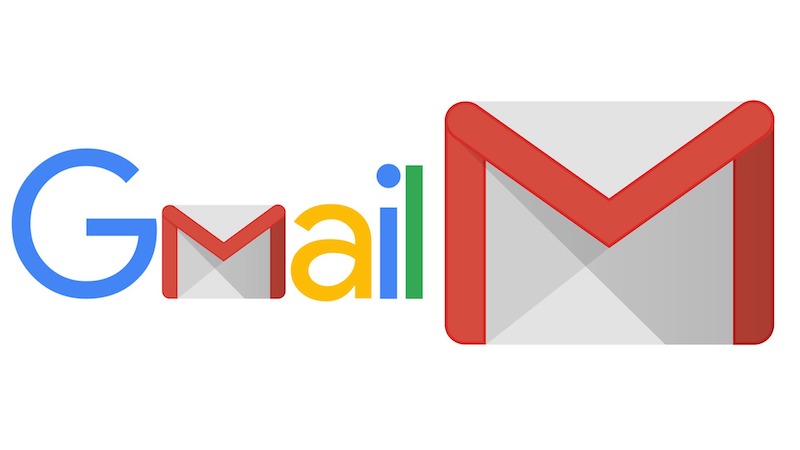
Видаляючи обліковий запис Gmail, вам слід знати кілька речей. По-перше, навіть якщо видалення вашого облікового запису Gmail назавжди видаляє всю електронну пошту з цього облікового запису, Google може не видалити всі ці електронні листи відразу. Якщо ви вирішите залишити свій обліковий запис Gmail відкритим пізніше, можливо, ви зможете його відновити. По-друге, у випадку, якщо ви стурбовані безпекою: Після видалення свого облікового запису Google не дозволить іншим користуватися ним. Тож вам не доведеться турбуватися про те, що хтось ще користується цією адресою Gmail після видалення вашого облікового запису. Нарешті, перед тим, як видалити свій обліковий запис Gmail, переконайтеся, що ви завантажили всі дані зі свого облікового запису електронної пошти. Інакше, втративши ці дані, ці дані будуть втрачені назавжди. Не хвилюйтеся, ми подбали про це і для вас. Дізнайтеся, як завантажити дані Gmail і зберігати їх на своєму комп’ютері.
Як видалити свій обліковий запис Gmail, залежить від пристрою, яким ви користуєтесь, тому ми обов’язково надали інструкції для пристроїв Android та iOS.
3 Наслідки видалення вашого облікового запису Gmail
Видалення облікового запису електронної пошти - це серйозна дія, не без наслідків. Ось деякі основні проблеми, які ви можете очікувати при видаленні свого облікового запису Gmail:
- Відсутність доступу до ваших повідомлень - Найбільш очевидним наслідком видалення вашого облікового запису Gmail є те, що всі збережені повідомлення втрачаються. Переадресовуйте важливі повідомлення на нову електронну адресу, перш ніж ви деактивуєте свій обліковий запис Gmail. Навіть якщо ви обережні, легко забути те важливе повідомлення, яке ви зберегли кілька місяців тому. Якщо ви його не перенесли, він зникне, як тільки ваш обліковий запис електронної пошти не буде.
- Не вдається зв’язатися з іншими - якщо ваші клієнти та колеги звикли зв’язуватися з вами за видаленою адресою Gmail, ви можете втратити з ними контакт. Навіть якщо ви повідомите всіх знайомих про зміну адреси електронної пошти, завжди є ймовірність того, що хтось матиме візитну картку зі старою адресою електронної пошти.
- Ви не можете скинути паролі для інших облікових записів - Майже всі ваші рахунки, від вашого банківського рахунку до вашого рахунку в соціальних мережах до вашого рахунку служби доставки піци, пов’язані з вашою електронною адресою. Якщо ви забули пароль, більшість облікових записів надсилають посилання для скидання на вашу електронну адресу. Однак, якщо вашу електронну адресу буде видалено, у вас можуть виникнути труднощі з доступом до вашого облікового запису.
Оновлення квітня 2024 року:
Тепер за допомогою цього інструменту можна запобігти проблемам з ПК, наприклад, захистити вас від втрати файлів та шкідливого програмного забезпечення. Крім того, це чудовий спосіб оптимізувати комп’ютер для максимальної продуктивності. Програма з легкістю виправляє поширені помилки, які можуть виникати в системах Windows - не потрібно кількох годин усунення несправностей, коли у вас під рукою ідеальне рішення:
- Крок 1: Завантажте інструмент для ремонту та оптимізації ПК (Windows 10, 8, 7, XP, Vista - Microsoft Gold Certified).
- Крок 2: натисніть кнопку "Нач.скан»Щоб знайти проблеми з реєстром Windows, які можуть викликати проблеми з ПК.
- Крок 3: натисніть кнопку "Ремонт всеЩоб виправити всі питання.
Як видалити службу електронної пошти Gmail у вашому обліковому записі Google
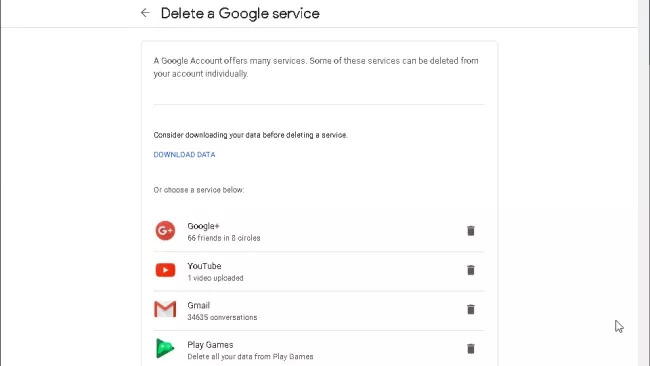
- Увійдіть у свій обліковий запис Google через myaccount.google.com і натисніть Увійти. Введіть свою контактну інформацію Gmail і натисніть Увійти.
- На сторінці Облікові записи ви знайдете Дані та налаштування. Зазвичай це в лівій частині сторінки, поряд з іншими налаштуваннями.
- Далі вам потрібно буде вибрати параметр Видалити послугу або обліковий запис.
- Google надає вам два варіанти: Ви можете видалити службу Google або весь свій обліковий запис Google. Якщо ви просто хочете позбутися Gmail, натисніть Видалити службу; якщо ви хочете видалити свій обліковий запис, натисніть Видалити свій обліковий запис.
- Вам буде запропоновано повторно ввести пароль і увійти.
- Перш ніж продовжити, ви отримаєте остаточне попередження про те, що станеться, якщо ви видалите свій обліковий запис.
- Коли ви будете готові продовжити, натисніть Видалити обліковий запис.
Довідка облікового запису Google говорить: «Якщо ви використовуєте Gmail для роботи, школи чи іншої групи, зв’яжіться зі своїм адміністратором. Видалити обліковий запис Gmail може лише адміністратор облікового запису.
Google не вказує, скільки часу Google буде чекати після вашого запиту, щоб фактично видалити вашу інформацію. Якщо ви передумаєте, є шанс, що ви зможете отримати свою адресу Gmail та електронну адресу.
Якщо ви хочете видалити не лише свою електронну адресу, але і свою весь обліковий запис Google, є ряд інших кроків, які вам потрібно зробити.
https://support.google.com/accounts/answer/61177?co=GENIE.Platform%3DAndroid&hl=en
Порада експерта: Цей інструмент відновлення сканує репозиторії та замінює пошкоджені чи відсутні файли, якщо жоден із цих методів не спрацював. Він добре працює в більшості випадків, коли проблема пов’язана з пошкодженням системи. Цей інструмент також оптимізує вашу систему для максимальної продуктивності. Його можна завантажити за Натиснувши тут

CCNA, веб-розробник, засіб виправлення неполадок ПК
Я комп'ютерний ентузіаст і практикуючий ІТ-фахівець. У мене багаторічний досвід роботи у комп'ютерному програмуванні, усуненні несправностей апаратного забезпечення та ремонту. Я спеціалізуюся на веб-розробці та проектуванні баз даних. У мене також є сертифікація CCNA для проектування мережі та усунення несправностей.

